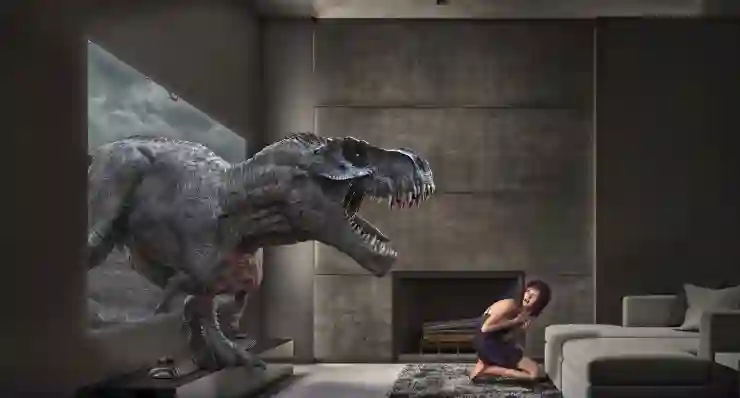포토샵을 이용한 얼굴 사진 모자이크 처리 방법은 누구나 쉽게 따라할 수 있는 간단한 편집 기술입니다. 특히 개인정보 보호를 위해 민감한 부분을 가리거나, 재미있는 효과를 주기 위해서도 활용됩니다. 복잡한 과정 없이 빠르게 작업할 수 있어 초보자도 부담없이 시도해볼 수 있는데요. 오늘은 포토샵에서 얼굴 사진에 모자이크를 넣는 가장 쉬운 방법을 소개해 드리겠습니다. 아래 글에서 자세하게 알아봅시다!
포토샵에서 얼굴 모자이크를 쉽게 하는 기본 방법
1. 사진 파일 열기와 선택 영역 지정하기
먼저 포토샵을 실행하고 얼굴에 모자이크를 넣고 싶은 사진 파일을 열어주세요. 파일을 불러온 후, 툴바에서 ‘사각형 선택 도구’ 또는 ‘원형 선택 도구’를 선택해서 얼굴이 위치한 부분을 정밀하게 선택합니다. 이때 너무 크거나 작은 선택이 되지 않도록 조심스럽게 윤곽선을 따라 그리세요. 선택 영역을 정확하게 지정하는 것이 이후 작업의 품질에 큰 영향을 미치기 때문에, 선명한 경계선과 자연스러운 모자이크 효과를 위해 꼼꼼하게 작업하는 것이 좋습니다.
2. 모자이크 필터 적용하기
선택 영역이 잘 만들어졌다면, 상단 메뉴에서 ‘필터’ → ‘픽셀화(Pixelate)’ → ‘모자이크(Mosaic)’를 클릭하세요. 그러면 작은 창이 뜨는데, 여기서 ‘크기’ 값을 조절하여 픽셀의 크기를 결정할 수 있습니다. 숫자가 클수록 더 큰 픽셀이 만들어지고, 작으면 세밀한 모자이크가 됩니다. 일반적으로 얼굴에 사용할 때는 10~30 정도의 값을 추천하며, 본인 취향이나 사진의 해상도에 따라 적절히 조절하세요. 설정 후 ‘확인’을 누르면 선택 영역 안에 바로 모자이크 효과가 적용됩니다.
3. 선택 해제와 최종 수정하기
모자이크 필터가 적용된 후에는 반드시 선택 영역을 해제해야 합니다. 상단 메뉴에서 ‘선택’ → ‘취소’를 클릭하거나 단축키 Ctrl + D(윈도우) 또는 Command + D(맥)를 눌러주세요. 만약 모자이크 효과가 너무 강하거나 약하다고 느껴진다면, 다시 ‘이미지’ → ‘조정’ 메뉴에서 밝기나 대비를 조절해 자연스럽게 맞추거나, 브러시 도구로 일부만 수정할 수도 있습니다. 마지막으로 전체 그림과 조화를 이루도록 배경과 얼굴 주변 부분을 살펴보고 필요하면 레이어 마스크 등을 활용해 더 깔끔하게 다듬어 주세요.

포토샵 모자이크 처리 얼굴 사진 편집 가장 쉬운 방법
더 빠르고 간단한 방법으로 얼굴 모자이크하는 꿀팁
1. 단축키와 빠른 메뉴 활용하기
포토샵에서는 다양한 단축키와 빠른 메뉴를 통해 작업 시간을 줄일 수 있어요. 예를 들어, 선택 툴은 V 대신 M(사각형 또는 타원형), 필터는 Shift+Ctrl+P 같은 키 조합으로 빠르게 접근 가능합니다. 또, 자주 사용하는 기능들을 사용자 정의 단축키로 등록해 두면 매번 메뉴를 찾아다니지 않아도 돼서 훨씬 편리하죠. 특히 초보자는 일련의 과정들을 기억해두면 반복 작업 시 시간과 노력을 크게 절약할 수 있습니다.
2. 액션(Action) 기능 이용하기
여러 번 반복하는 작업이라면 포토샵의 액션 기능을 활용하는 것도 좋은 방법입니다. 특정 모자이크 과정 전체를 하나의 액션으로 기록해두고 필요할 때마다 버튼 한 번 클릭으로 자동 실행시키면 시간과 노력이 크게 줄어요. 처음엔 조금 복잡할 수 있지만 여러 이미지를 동시에 처리하거나 비슷한 방식으로 편집할 때 매우 유용합니다. 액션 저장 및 사용법은 인터넷 강좌나 튜토리얼 영상에서도 쉽게 찾을 수 있으니 참고하세요.
3. 온라인 플러그인이나 앱 활용하기
포토샵 외에도 간편하게 얼굴 모자이크 처리를 할 수 있는 무료 또는 유료 온라인 툴이나 모바일 앱들이 많이 나와 있어요. 이런 프로그램들은 대부분 몇 번의 클릭만으로 원하는 영역에 즉시 모자이크 효과를 넣어줍니다. 특히 초보자가 포토샵 설치나 복잡한 과정을 거치지 않고 간단히 처리하고 싶다면 추천하는 방법입니다. 다만, 개인정보 보호 차원에서 민감한 사진일 경우 신뢰할 수 있는 사이트인지 먼저 확인하는 게 중요하겠죠.
포토샵에서 다양한 모자이크 스타일 만들기 아이디어
1. 블러 효과로 자연스럽게 감추기
모자이크 대신 블러(흐림) 효과를 사용하는 것도 좋은 방법이에요. 특정 부분을 선택 후 필터 → 흐림 → 가우시안 블러(Gaussian Blur)를 적용하면 부드럽고 자연스러운 감추기가 가능하죠. 이 방법은 픽셀화보다 좀 더 은은하고 세련된 느낌을 주며, 인물 전체가 아닌 배경이나 일부만 부드럽게 가리고 싶을 때 적합합니다.
2. 여러 가지 패턴과 텍스처 활용하기
단순 픽셀 대신 다양한 패턴(체크무늬, 점무늬 등)을 이용해서 개성 넘치는 모자이크 스타일도 만들 수 있어요. 레이어 스타일이나 패턴 오버레이 기능을 활용하면 재미있고 독특한 결과물을 얻을 수 있으며, 개인 SNS 게시물이나 일러스트 작업에도 응용 가능합니다.
3. 애니메이션 효과와 결합하기
혹시 GIF 이미지나 영상 편집에 관심 있다면, 포토샵에서 만든 모자이크 이미지를 애니메이션과 결합해서 움직이는 효과도 연출할 수 있어요! 이 경우 타임라인 패널과 프레임별 편집 기능이 필요하지만, 익숙해지면 정말 멋진 작품들을 만들 수 있답니다.
초보자를 위한 실전 팁과 주의사항
1. 원본 이미지 항상 백업해두기
편집 전에 원본 이미지를 반드시 복사본으로 만들어 두세요. 만약 실수하거나 원하는 결과가 나오지 않을 때 원래 상태로 돌아갈 수 있기 때문입니다.
2. 적당한 픽셀 크기 선정하기
너무 큰 픽셀이 들어가면 얼굴 인식이 어려워지고 너무 작으면 효과가 희미할 수도 있으니 적절한 크기를 찾는 게 중요합니다.. 여러 값을 시험해보면서 자신에게 딱 맞는 설정을 찾으세요.
3. 주변 환경 고려하기
얼굴 주변 배경이 복잡하거나 색상이 다양하다면 더욱 섬세한 수정이 필요합니다.. 배경까지 함께 흐려지거나 자연스럽게 어우러지도록 주의를 기울여야 하며, 필요하면 레이어 마스크로 일부만 강조하거나 지울 수도 있습니다.
포토샵에서 얼굴 모자이크를 쉽게 하는 기본 방법
1. 사진 파일 열기와 선택 영역 지정하기
먼저 포토샵을 실행하고 얼굴에 모자이크를 넣고 싶은 사진 파일을 열어주세요. 파일을 불러온 후, 툴바에서 ‘사각형 선택 도구’ 또는 ‘원형 선택 도구’를 선택해서 얼굴이 위치한 부분을 정밀하게 선택합니다. 이때 너무 크거나 작은 선택이 되지 않도록 조심스럽게 윤곽선을 따라 그리세요. 선택 영역을 정확하게 지정하는 것이 이후 작업의 품질에 큰 영향을 미치기 때문에, 선명한 경계선과 자연스러운 모자이크 효과를 위해 꼼꼼하게 작업하는 것이 좋습니다.
2. 모자이크 필터 적용하기
선택 영역이 잘 만들어졌다면, 상단 메뉴에서 ‘필터’ → ‘픽셀화(Pixelate)’ → ‘모자이크(Mosaic)’를 클릭하세요. 그러면 작은 창이 뜨는데, 여기서 ‘크기’ 값을 조절하여 픽셀의 크기를 결정할 수 있습니다. 숫자가 클수록 더 큰 픽셀이 만들어지고, 작으면 세밀한 모자이크가 됩니다. 일반적으로 얼굴에 사용할 때는 10~30 정도의 값을 추천하며, 본인 취향이나 사진의 해상도에 따라 적절히 조절하세요. 설정 후 ‘확인’을 누르면 선택 영역 안에 바로 모자이크 효과가 적용됩니다.
3. 선택 해제와 최종 수정하기
모자이크 필터가 적용된 후에는 반드시 선택 영역을 해제해야 합니다. 상단 메뉴에서 ‘선택’ → ‘취소’를 클릭하거나 단축키 Ctrl + D(윈도우) 또는 Command + D(맥)를 눌러주세요. 만약 모자이크 효과가 너무 강하거나 약하다고 느껴진다면, 다시 ‘이미지’ → ‘조정’ 메뉴에서 밝기나 대비를 조절해 자연스럽게 맞추거나, 브러시 도구로 일부만 수정할 수도 있습니다. 마지막으로 전체 그림과 조화를 이루도록 배경과 얼굴 주변 부분을 살펴보고 필요하면 레이어 마스크 등을 활용해 더 깔끔하게 다듬어 주세요.
더 빠르고 간단한 방법으로 얼굴 모자이크하는 꿀팁
1. 단축키와 빠른 메뉴 활용하기
포토샵에서는 다양한 단축키와 빠른 메뉴를 통해 작업 시간을 줄일 수 있어요. 예를 들어, 선택 툴은 V 대신 M(사각형 또는 타원형), 필터는 Shift+Ctrl+P 같은 키 조합으로 빠르게 접근 가능합니다. 또, 자주 사용하는 기능들을 사용자 정의 단축키로 등록해 두면 매번 메뉴를 찾아다니지 않아도 돼서 훨씬 편리하죠. 특히 초보자는 일련의 과정들을 기억해두면 반복 작업 시 시간과 노력을 크게 절약할 수 있습니다.
2. 액션(Action) 기능 이용하기
여러 번 반복하는 작업이라면 포토샵의 액션 기능을 활용하는 것도 좋은 방법입니다. 특정 모자이크 과정 전체를 하나의 액션으로 기록해두고 필요할 때마다 버튼 한 번 클릭으로 자동 실행시키면 시간과 노력이 크게 줄어요. 처음엔 조금 복잡할 수 있지만 여러 이미지를 동시에 처리하거나 비슷한 방식으로 편집할 때 매우 유용합니다. 액션 저장 및 사용법은 인터넷 강좌나 튜토리얼 영상에서도 쉽게 찾을 수 있으니 참고하세요.
3. 온라인 플러그인이나 앱 활용하기
포토샵 외에도 간편하게 얼굴 모자이크 처리를 할 수 있는 무료 또는 유료 온라인 툴이나 모바일 앱들이 많이 나와 있어요. 이런 프로그램들은 대부분 몇 번의 클릭만으로 원하는 영역에 즉시 모자이크 효과를 넣어줍니다. 특히 초보자가 포토샵 설치나 복잡한 과정을 거치지 않고 간단히 처리하고 싶다면 추천하는 방법입니다. 다만, 개인정보 보호 차원에서 민감한 사진일 경우 신뢰할 수 있는 사이트인지 먼저 확인하는 게 중요하겠죠.
포토샵에서 다양한 모자이크 스타일 만들기 아이디어
1. 블러 효과로 자연스럽게 감추기
모자이크 대신 블러(흐림) 효과를 사용하는 것도 좋은 방법이에요. 특정 부분을 선택 후 필터 → 흐림 → 가우시안 블러(Gaussian Blur)를 적용하면 부드럽고 자연스러운 감추기가 가능하죠. 이 방법은 픽셀화보다 좀 더 은은하고 세련된 느낌을 주며, 인물 전체가 아닌 배경이나 일부만 부드럽게 가리고 싶을 때 적합합니다.
2. 여러 가지 패턴과 텍스처 활용하기
단순 픽셀 대신 다양한 패턴(체크무늬, 점무늬 등)을 이용해서 개성 넘치는 모자이크 스타일도 만들 수 있어요. 레이어 스타일이나 패턴 오버레이 기능을 활용하면 재미있고 독특한 결과물을 얻을 수 있으며, 개인 SNS 게시물이나 일러스트 작업에도 응용 가능합니다.
3. 애니메이션 효과와 결합하기
혹시 GIF 이미지나 영상 편집에 관심 있다면, 포토샵에서 만든 모자이크 이미지를 애니메이션과 결합해서 움직이는 효과도 연출할 수 있어요! 이 경우 타임라인 패널과 프레임별 편집 기능이 필요하지만, 익숙해지면 정말 멋진 작품들을 만들 수 있답니다.
초보자를 위한 실전 팁과 주의사항
1. 원본 이미지 항상 백업해두기
편집 전에 원본 이미지를 반드시 복사본으로 만들어 두세요. 만약 실수하거나 원하는 결과가 나오지 않을 때 원래 상태로 돌아갈 수 있기 때문입니다.
2. 적당한 픽셀 크기 선정하기
너무 큰 픽셀이 들어가면 얼굴 인식이 어려워지고 너무 작으면 효과가 희미할 수도 있으니 적절한 크기를 찾는 게 중요합니다.. 여러 값을 시험해보면서 자신에게 딱 맞는 설정을 찾으세요.
3. 주변 환경 고려하기
얼굴 주변 배경이 복잡하거나 색상이 다양하다면 더욱 섬세한 수정이 필요합니다.. 배경까지 함께 흐려지거나 자연스럽게 어우러지도록 주의를 기울여야 하며, 필요하면 레이어 마스크로 일부만 강조하거나 지울 수도 있습니다.
마지막 생각
포토샵에서는 다양한 방법으로 쉽고 빠르게 얼굴에 모자이크를 적용할 수 있습니다. 중요한 것은 정확한 선택과 적절한 설정이며, 여러 가지 아이디어와 팁을 활용하면 더욱 자연스럽고 개성 있는 결과물을 만들 수 있습니다. 초보자라도 차근차근 연습한다면 전문가 못지않은 작품도 완성 가능하니 꾸준히 시도해 보세요!
알아두면 도움이 될 자료들
- YouTube 튜토리얼: 포토샵 얼굴 모자이크 관련 상세 영상 강좌들을 참고하세요.
- 포토샵 공식 도움말: Adobe 공식 홈페이지에서 최신 기능 설명과 가이드라인 확인 가능.
- 무료 온라인 필터 및 플러그인: 손쉽게 사용할 수 있는 무료 또는 유료 플러그인 사이트들이 있습니다.
- 사진 편집 커뮤니티: 포럼이나 커뮤니티 사이트에서 다른 사용자들의 팁과 경험 공유받기 좋습니다.
- YouTube 영상 제작툴: 애니메이션 및 GIF 제작에 유용한 무료 툴들도 참고하세요.
This guide provides simple and effective methods for applying face mosaics using Photoshop, including precise selection techniques and filter applications for natural results। Additionally, tips on shortcuts, actions, and alternative tools help streamline the process। Creative ideas like blurring or pattern overlays expand the stylistic options। 마지막으로 초보자가 주의해야 할 사항과 유용 자료들을 소개하여 누구나 쉽게 따라 할 수 있도록 구성했습니다。
.